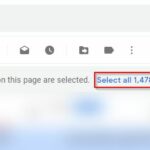Cualquiera que use software como Discord sabe que hay pocas cosas más molestas que escuchar el teclado de alguien a través de su micrófono. Sin embargo, lo que es peor es descubrir que esa persona eres tú. ¡No se preocupe porque reconocer que hay un problema es el primer paso! Consulte estas sencillas soluciones para reparar un micrófono que capta ruido de su teclado.
Vuelva a colocar su micrófono para que el teclado esté fuera de su direccionalidad
La direccionalidad del micrófono se refiere a la dirección desde la que un micrófono detecta mejor el sonido. Cardioide, unidireccional, bidireccional y omnidireccional son algunos de los tipos más comunes de direccionalidad.
Los micrófonos unidireccionales y basados en carboides se beneficiarán al máximo de un simple reposicionamiento. Muchos micrófonos también tienen un interruptor físico que le permite cambiar la direccionalidad. Esto depende en gran medida del micrófono que tengas, pero échale un vistazo porque es posible que tengas suerte. Con la posición y la configuración adecuadas, es posible que pueda reducir la cantidad de micrófono que capta el teclado.
A continuación se muestra un ejemplo de un micrófono en modo unidireccional colocado de una manera que reduce el ruido del teclado.

Ajustar la sensibilidad / ganancia del micrófono
Los micrófonos de gama alta, como el modelo Blue Yeti X , suelen tener algún tipo de dial para ajustar la sensibilidad / ganancia. Es posible que descubra que simplemente reducir la sensibilidad de su micrófono evita que capte ruido de su teclado. Sin embargo, es posible que solo cambiar su sensibilidad no sea suficiente, así que intente combinar esto con las técnicas de posicionamiento mencionadas anteriormente.
Ajustar la configuración del software
Si su micrófono carece físicamente de sensibilidad o diales de volumen, tendrá que ajustar la configuración a través del software. Puede hacer esto tanto en Windows como en programas VOIP de terceros como Discord. Recomendamos ajustar la configuración de Windows primero y luego las aplicaciones de terceros.
Ajustar los niveles de micrófono en Windows 10
Paso 1 : haga clic en el Startbotón y busque Change system soundsy luego presione Enteren su teclado

Paso 2 : En la Soundventana, haga clic en la Recordingpestaña y luego haga clic con el botón derecho en su micrófono y seleccioneProperties

Paso 3 : Haga clic en la Levelspestaña y mueva el control deslizante hacia la izquierda para reducir el volumen de su micrófono (haga clic OKcuando haya terminado)

También puede usar la Listen to this devicecasilla de verificación en la Listenpestaña para probar su micrófono en tiempo real. Intente bajar los niveles mientras escucha su micrófono hasta que ya no pueda escuchar su teclado. ¡Asegúrese de usar auriculares mientras hace esto para evitar eco!
Ajustar la sensibilidad del micrófono en Discord
Paso 1 : en Discord, haz clic en el icono de engranaje junto a tu nombre en la esquina inferior izquierda

Paso 2 : haga clicVoice & VideodebajoApp Settingsen el lado izquierdo

Paso 3 : usa el control deslizante que se encuentra debajo Input Sensitivitypara reducir la sensibilidad de tu micrófono

También puede escuchar su micrófono en Discord haciendo clic en el Lets Checkbotón debajo Mic Test. Intente reducir la configuración de sensibilidad mientras escucha su micrófono hasta que ya no pueda escuchar su teclado.
Otro software de voz
La mayoría de los programas de voz tendrán formas similares de ajustar el volumen y la sensibilidad. Intente buscar en la configuración del software algún tipo de control deslizante. También hay muchos recursos en línea. Aquí hay un artículo sobre la configuración de audio en Skype y aquí hay uno para Teamspeak .
Utilice Push to Talk
Si su micrófono aún capta ruido de su teclado, siempre puede habilitar Pulsar para hablar. Con esta configuración, su micrófono no se escuchará a menos que presione una tecla específica en su teclado. Por lo general, puede establecer qué tecla será su botón de activación. Nos gusta usar la Alttecla izquierda ya que es fácilmente accesible con el pulgar. A continuación, le mostramos cómo habilitar pulsar para hablar en Discord.
Paso 1 : Vuelva a navegar Voice Settingshaciendo clic en el User settingsícono de ajustes y luego Voice & VideodebajoApp Settings
Paso 2 : Input Modehaga clic enPush to Talk

Paso 3 : Haga clic en el Record Keybindbotón y luego presione la tecla en su teclado que desea que sea su tecla de activación por voz

Paso 4 : haga clic Stop Recordingcuando haya terminado
Obtenga un teclado más silencioso
Si nada más ha funcionado, podría considerar comprar un teclado más silencioso. Los teclados mecánicos son excelentes y los interruptores que utilizan brindan una sensación táctil única al escribir. La desventaja de esto es que introducen ruido adicional que puede filtrarse a través de su micrófono.
Sin embargo, no todos los teclados mecánicos son iguales. Los interruptores que utilizan generalmente están diseñados para diferentes preferencias de usuario. La versión corta de esto es que un teclado con interruptores rojos generalmente será menos ruidoso que un teclado con interruptores azules «clicky». Podría beneficiarse cambiando su teclado por uno más silencioso. Puede encontrar más información sobre este tema en nuestro artículo sobre teclados mecánicos .